După câțiva ani cu noi, ferestre din 10 a început să cedeze locul Windows 11. Acest nou sistem de operare vine cu multe modificări atât în ceea ce privește funcțiile, cât și aspectul său și cel mai bun lucru este că a venit complet gratuit pentru utilizatori. utilizatorii sistemului de operare anterior. Dacă nu știți de unde sau cum puteți descărca Windows 11 pentru a-l instala pe computer, vă spunem toate modurile în care trebuie să o faceți .
După cum am mai spus, instalarea Windows 11 este complet gratuită pentru toți acei utilizatori care au Windows 10, așa că tot ce trebuie să faceți este să îndepliniți cerințele minime ale acestuia. Atâta timp cât îndeplinim aceste cerințe, putem merge la această pagină Microsoft Și utilizarea una dintre cele trei metode de descărcare . Dacă nu ești convins, îți vom oferi o alternativă pe care o poți folosi și tu și care nu ne cere să accesăm această pagină a companiei americane, și alta pentru a descărca versiuni care nu sunt încă disponibile pentru toți utilizatorii.

Prin asistentul de instalare
Cel mai simplu și mai confortabil mod de a instala Windows 11 pe computer este să o faci prin asistentul de instalare . Se poate spune că aceasta este cea mai „automatizată” modalitate de a face acest lucru și anume că într-adevăr trebuie doar să descărcam executabilul și să-l folosim.
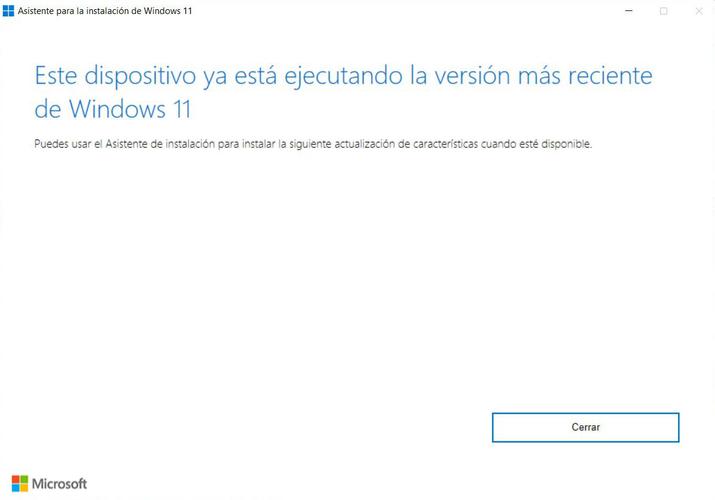
Odată ce îl rulăm, pe ecran va apărea un mesaj în funcție de faptul că avem deja Windows 11, dacă avem ce este necesar pentru a-l instala sau, din păcate, nu îndeplinim cerințele minime pe care le-am menționat anterior. Dacă îndepliniți cerințele pentru a-l instala, va trebui doar să urmați pașii pe care îi marchează pe ecran si il vei avea instalat fara probleme peste ceva timp.
Creați suporturi de instalare
Crearea unui mediu de instalare poate fi o modalitate ideală dacă doriți să faceți o reinstalare a Windows 11, dar poate fi folosită și pentru a-l instala pe computer pentru prima dată. Va trebui să instalăm un alt executabil diferit de pe acest site web, unul care ne va ajuta să creăm un USB cu auto-pornire sau un DVD dacă preferăm .
Odată ce îl descarcăm și îl rulăm, va trebui să acceptăm Termenii și notificările aplicabile ale licenței. Odată făcut acest lucru, va fi timpul să alegem ce sistem de operare dorim să folosim (putem selecta doar Windows 11) și în ce limbă dorim să instalăm. Următorul pas va fi să selectăm, după cum am spus, dacă preferăm să o facem de pe o unitate USB, care va trebui să fie de cel puțin 8 GB, sau pe un DVD.
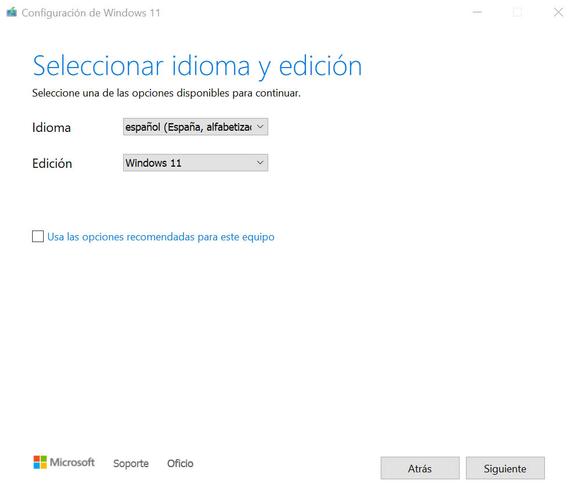
Când am creat acest suport, indiferent de alegerea noastră, trebuie să îl introducem în computerul nostru și să îl repornim pentru a putea porni de pe acesta. Apoi vom începe să instalăm Windows 11 pe computerul nostru (sau să reinstalăm dacă acesta este cazul).
Descărcați imaginea ISO Windows 11
Dacă utilizați un alt sistem de operare, cum ar fi Linux sau MacOS pentru a descărca Windows 11, nu veți putea folosi instrumentul de mai sus. Pentru toate aceste cazuri, Microsoft s-a gândit la o soluție destul de simplă, care este să permiteți-ne să descărcam direct ISO Windows 11 de pe site-ul său web .
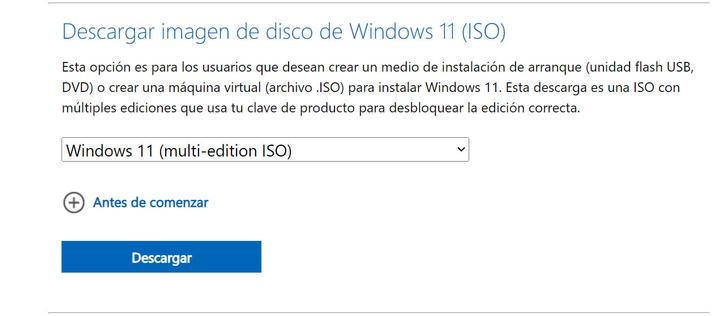
Acest lucru este foarte important, deoarece, deși puteți găsi acest ISO în alte portaluri, nu ar trebui să riscați niciodată să îl descărcați de pe un site dacă nu aveți încredere în originea lui, deoarece deteriorarea computerului dvs. ar putea fi groaznică . Din acest motiv, Microsoft ne pune la dispoziție acest fișier cu ajutorul căruia ne putem crea singuri un USB bootabil. Cu acest ISO puteți instala și de pe o mașină virtuală.
Descărcați cu Rufus
Rufus este un instrument care ne permite tocmai să creăm USB bootabil, de fapt, este unul dintre cele mai bune pentru acesta. Datorită acesteia, va fi posibil să descărcați Windows 11 fără a fi nevoie să accesați pagina Microsoft, deoarece programul în sine este pregătit pentru a-l descărca autonom .
A face acest lucru este foarte simplu. Pentru a face acest lucru, va trebui doar să descarcăm cea mai recentă versiune a programului de pe site-ul său , care ne permite chiar să descarcăm o versiune portabilă care nu necesită instalare. Odată ce l-am descărcat și îl rulăm, va trebui doar să mergem în partea dreaptă unde indică select, facem clic pe săgeată și alegem Descărcare. Odată ce se face acest lucru, va apărea opțiunea de descărcare a ISO a diferitelor Windows, inclusiv Windows 11.
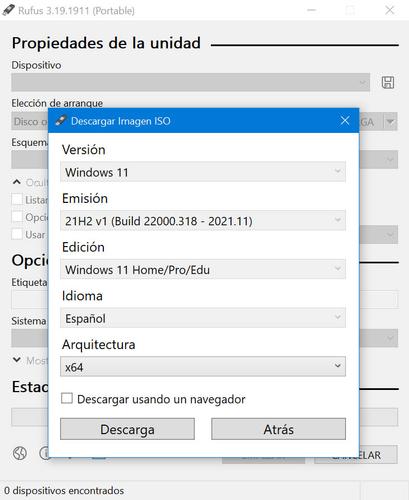
Odată ce alegem această ultimă versiune a sistemului de operare Microsoft, în aceeași fereastră vor apărea și alte opțiuni pentru a alege din versiunea ISO pe care dorim să o descărcam, ediția și, de asemenea, limba. Cel mai bun lucru despre descărcarea ISO de la Rufus este că vom avea ocazia să-l modificăm pentru a sări peste unele dintre cerințele obligatorii pe care le are Windows 11, cum ar fi RAM memorie sau chiar cerința TPM 2.0 , ceea ce limitează multe computere să instaleze sistemul de operare.
Verificați dacă descărcarea este corectă
Indiferent de unde descărcam ISO-ul sistemului de operare, acesta nu ar trebui să ne dea probleme. Acum, este posibil să fi apărut orice tip de eroare în timpul descărcării și acest ISO are un anumit tip de eroare care poate face ca instalarea să nu fie efectuată corect. Există o modalitate foarte simplă de a-l verifica, deși pentru aceasta va trebui să descărcați sau să utilizați, dacă îl aveți deja, un utilitar Windows cunoscut sub numele de Hashtab.
Pentru a face acest lucru, trebuie să-l verificăm cu o valoare cunoscută sub numele de MD5. Această valoare se bazează pe o serie de algoritmi care au ca rezultat un cod unic pentru fiecare fișier. Dacă ISO-ul tău are această valoare, înseamnă că este perfect și atunci vei putea instala Windows 11 de pe el fără probleme. Codul care ar trebui să apară pentru aceasta este următorul :
60DE6A8A4AD297B7BB9C180D547BB9B1
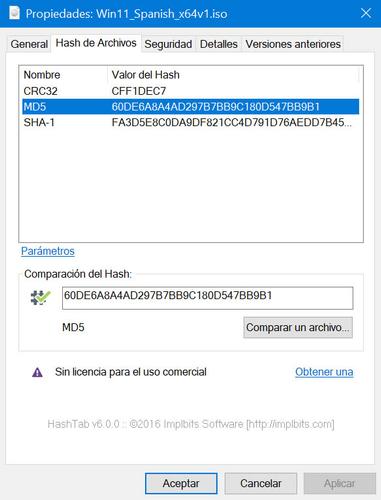
Descărcați versiunile de previzualizare ale Windows 11
Există o altă modalitate de a descărca Windows 11, deși nu poate fi considerată o alternativă. Microsoft are un program Insider care ne permite să descărcam versiuni de Windows 11 înainte ca acestea să ajungă la alți utilizatori. Aceste versiuni, fiind în încercare, poate contine erori de tot felul , dar sunt grozave dacă vrei să vezi ce este nou în sistemul de operare înaintea oricui.
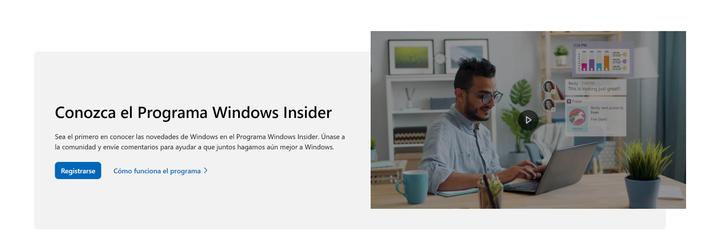
Pentru a face acest lucru, primul lucru pe care trebuie să-l facem este să ne înregistrăm în program. Acesta este ceva ce putem face prin următorul link si, pentru asta, va trebui să ne înregistrăm cu un cont Microsoft . Odată intrați în program, vom avea acces la cele mai recente build-uri disponibile care se află în faza de previzualizare, atât de pe canalul de dezvoltare DEV, cât și de pe canalul BETA. După cum spunem, este posibil să nu fie pe deplin recomandat din cauza numărului de erori pe care le pot avea.